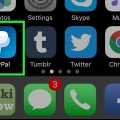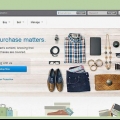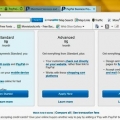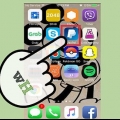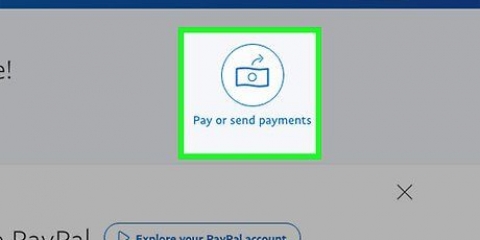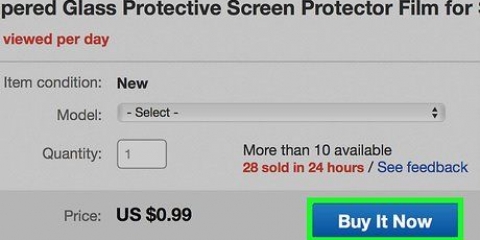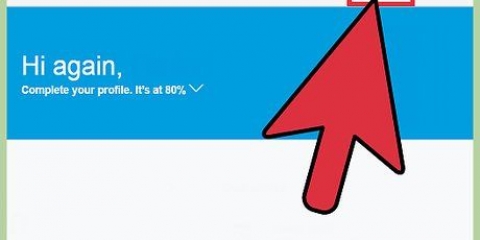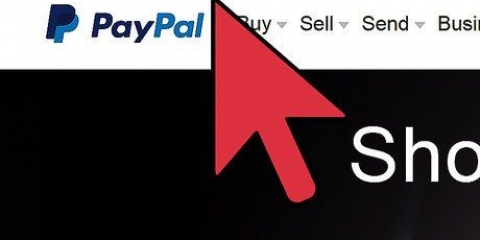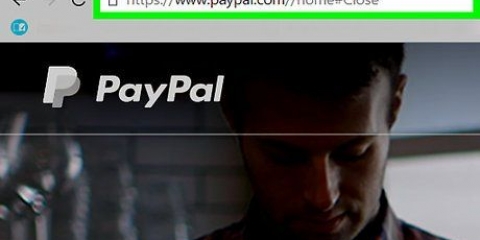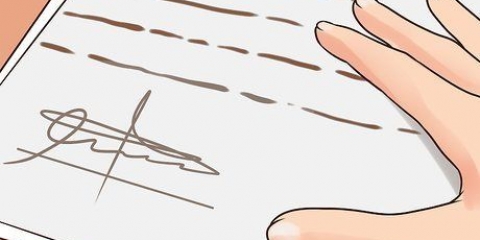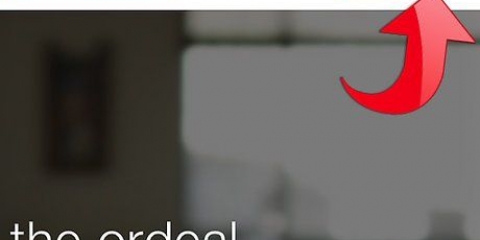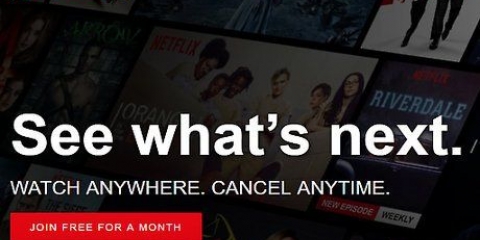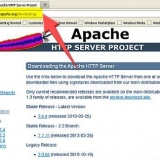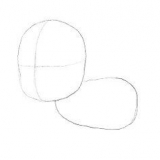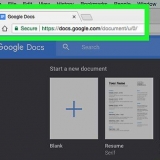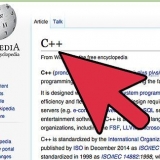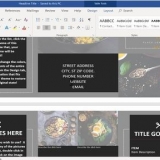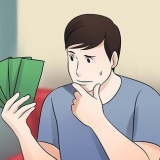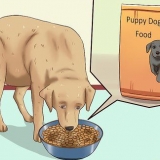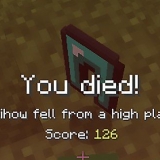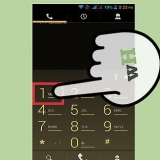Se você esqueceu seu nome de usuário ou senha, clique em Problemas de login? e siga as instruções. 
Se estiver usando um dispositivo móvel, primeiro pressione Cardápio toque no canto superior esquerdo da página para exibir o ícone de engrenagem. 


Se você não vir o nome do serviço ou da empresa em `Comerciante`, a assinatura não está ativa ou não está configurada com o PayPal. Ligue para o número de atendimento ao cliente da empresa para cancelar a assinatura. 

Cancelar uma assinatura do paypal
Este artigo vai ensiná-lo a cancelar futuros pagamentos automáticos do PayPal, incluindo assinaturas de sites e serviços, através do site do PayPal.
Degraus

1. Vamos parahttps://www.paypal.com em um navegador móvel ou desktop. Você deve usar um navegador (como Firefox, Chrome ou Safari) para gerenciar suas assinaturas, pois esse recurso não está disponível no aplicativo móvel.
- Se você não tiver uma conta do PayPal, ligue para o serviço ou empresa (onde você tem uma assinatura) para cancelar sua conta.

2. Clique em Entrar. Está no canto superior direito do site.

3. Faça login com seu nome de usuário e senha do PayPal.

4. Clique no ícone de engrenagem. Está no canto superior direito da página.

5. Clique em Pagamentos. Está na barra azul na parte superior da tela, um pouco à esquerda do centro.

6. Clique em Gerenciar pagamentos pré-aprovados. Isso está em "pagamentos pré-aprovados".”

7. Selecione o pagamento que deseja cancelar.

8. Clique em Cancelar. Isso está no topo da página.

9. Clique em Cancelar perfil para confirmar. O próximo pagamento, bem como todos os pagamentos subsequentes, agora são cancelados.
Artigos sobre o tópico "Cancelar uma assinatura do paypal"
Оцените, пожалуйста статью
Popular